[삼]
온도, 속도, 나이, 심지어 인구 : 우리는 색상 모든 종류의 것들을 나타내는 척도를 참조하십시오. 당신이 시각적 이러한 유형의 혜택을 누릴 수있는 Microsoft Excel에서 데이터가있는 경우, 그것은 당신이 생각하는 것보다 구현하기가 더 쉽습니다.
조건부 서식으로 , 당신은 단지 분 안에 그라데이션 컬러 스케일을 적용 할 수 있습니다. 엑셀 이벤트 두살 및 기본 색상을 세 가지 색 비늘 당신은 당신의 자신의 고유 한 색상을 선택할 수있는 옵션과 함께 선택할 수있다.
빠른 조건부 서식 컬러 스케일을 적용
Microsoft Excel에서 짧은 클릭으로 적용 할 수있는 색상 스케일에 대한 몇 가지 조건부 서식 규칙을 제공합니다. 이 여섯 2 색 저울과 육 세 가지 컬러 스케일을 포함한다.
형식을 적용 할 셀을 선택하여 클릭하여 끌어서 드래그하십시오. 그런 다음 홈 탭의 리본의 스타일 섹션으로 향한다.
"조건부 서식"을 클릭하고 커서를 이동 "컬러 저울." 당신은 팝업 메뉴에있는 모든 12 옵션을 볼 수 있습니다.
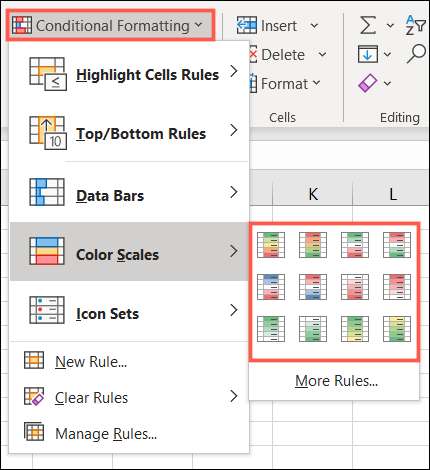
각 하나에 커서를 가져 가면, 당신은 화면 팁의 색상의 배열을 볼 수 있습니다. 게다가, 당신은 당신이 각 옵션으로 강조 선택했는지 세포를 볼 수 있습니다. 이것은 당신에게 가장 데이터를 맞도록 색상 스케일을 선택하는 훌륭한 방법을 제공합니다.
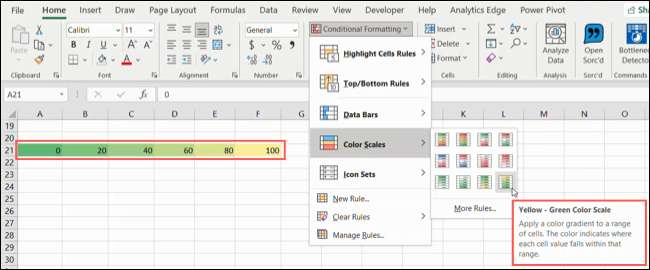
당신은 당신이 사용하고자하는 규모에 착륙 할 때, 단순히 그것을 클릭합니다. 그리고 그게 전부입니다! 당신은 몇 번의 클릭만으로 데이터에 색 스케일을 적용했습니다.
사용자 정의 조건부 서식 컬러 스케일 만들기
위의 빠른 규칙 중 하나는 확실히 당신이 일에 당신의 컬러 스케일을 방법을 캡처하지 않는 경우, 사용자 정의 조건부 서식 규칙을 만들 수 있습니다.
당신이에 스케일을 적용하려면 홈 탭으로 이동하고, 조건부 서식 드롭 다운 목록에서 "새 규칙"을 선택하려는 셀을 선택합니다.
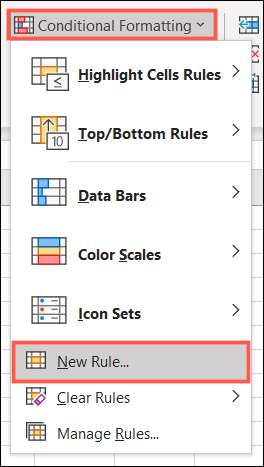
새로 형식 지정 규칙 창이 열리면 "값을 기반으로 모든 셀을 형식화"를 선택하십시오.
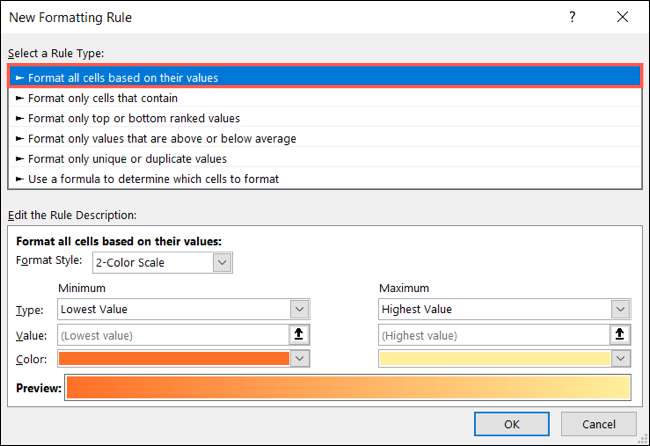
규칙을 사용자 정의 약간의 시간을 보낼 볼 수있는 곳 창 하단의 편집 규칙 설명 섹션입니다. 형식 스타일 드롭 다운 목록에서 2 색 눈금 또는 3 색 눈금을 선택하여 시작합니다.
이러한 두 가지 스타일의 주요 차이점은 2 색 규모 만 최소 및 최대 값을 갖는 반면, 삼색 규모가 중간 점을 갖는다는 것이다.
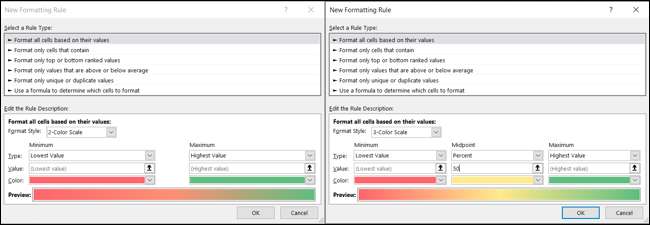
컬러 스케일 스타일을 선택한 후, 유형 드롭 다운 목록을 사용하여 선택적으로 중간 점을 최소, 최대를 선택합니다. 당신은 최저 / 최고 값, 수, 백분율, 방식, 또는 백분위 수에서 선택할 수 있습니다.
당신이 값 상자에 아무 것도 입력 할 필요가 없습니다 최저값과 최고 값 유형은 선택한 셀 범위의 데이터를 기반으로합니다. 중간 점을 포함하여 다른 모든 유형의 경우, 해당 상자에 값을 입력합니다.
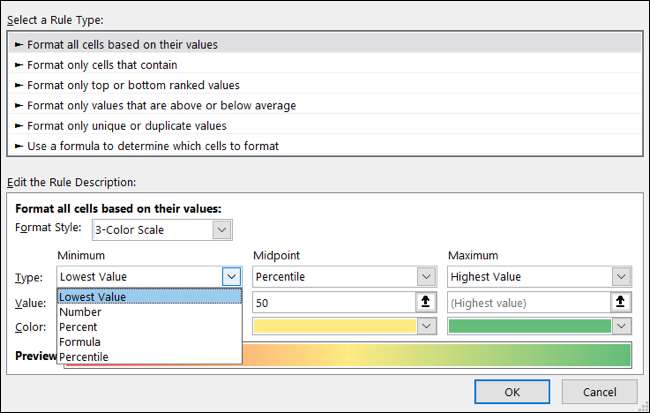
마지막으로, 팔레트에서 색상을 선택 색상 드롭 다운 버튼을 클릭합니다. 당신은 사용자 정의 색상을 사용하려면 사용하여 추가 "색상 선택"을 선택 RGB 값 또는 16 진수 코드 ...에

그런 다음 창 하단에 색상 규모의 미리보기를 볼 수 있습니다. 결과가 나왔습니다 행복 당신이 경우 셀에 조건부 서식을 적용하려면 "확인"을 클릭합니다.
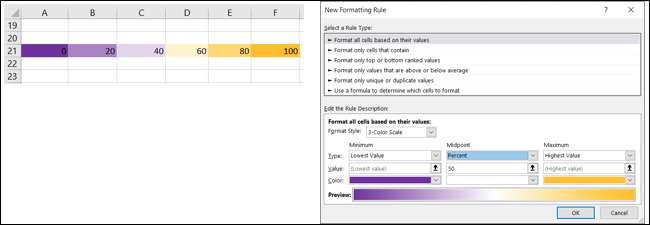
이 같은 조건부 서식 규칙의 좋은 점은 당신이 당신의 데이터를 편집하는 경우, 색상 스케일이 자동으로 변화를 수용하기 위해 업데이트 할 것입니다.
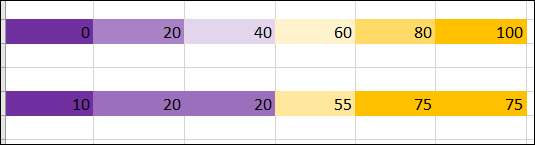
엑셀 데이터를 표시하는 비슷한 방법의 경우, 데이터 막대를 사용하는 것을 고려 진행 표시 줄을 만들 수있는 조건부 서식 규칙 ...에







